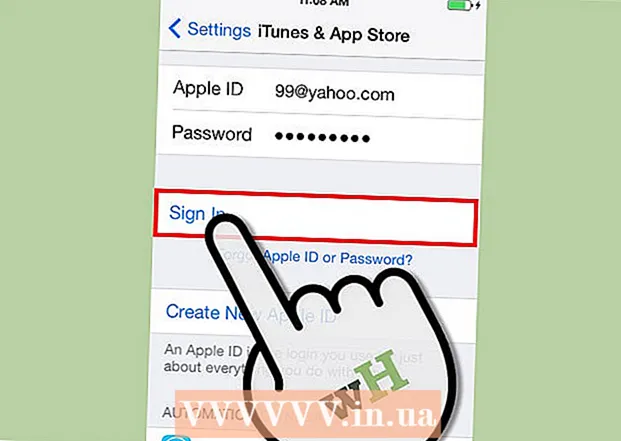Höfundur:
Helen Garcia
Sköpunardag:
20 April. 2021
Uppfærsludagsetning:
24 Júní 2024
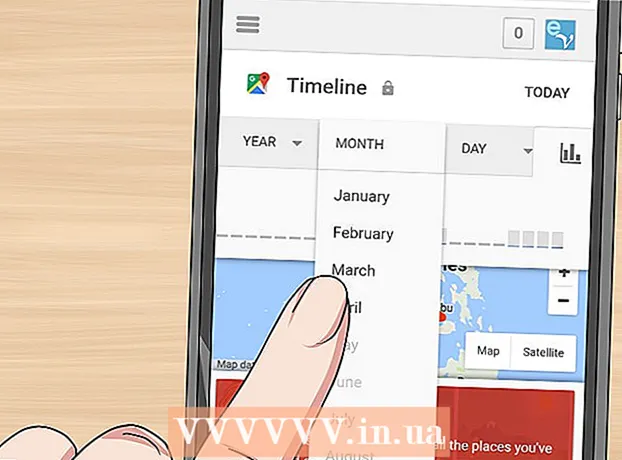
Efni.
- Skref
- Aðferð 1 af 3: Notkun Finna tækið mitt
- Aðferð 2 af 3: Notkun Finna símann minn (fyrir Samsung snjallsíma)
- Aðferð 3 af 3: Notkun Google korta
- Ábendingar
- Viðvaranir
Í þessari grein munum við sýna þér hvernig á að komast að því hvar stolinn eða glataður Android snjallsími er. Ef Finndu tækið mitt eða Finndu símann minn er virkur á snjallsímanum þínum geturðu fundið staðsetningu tækisins með samsvarandi netþjónustu. Þú getur líka notað Google kort til að athuga staðsetningarferil snjallsímans.
Skref
Aðferð 1 af 3: Notkun Finna tækið mitt
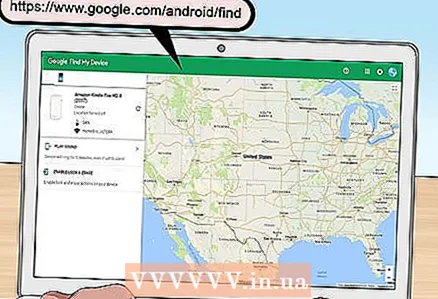 1 Opnaðu vefsíðuna Finna tækið mitt. Farðu á https://www.google.com/android/find í vafra.
1 Opnaðu vefsíðuna Finna tækið mitt. Farðu á https://www.google.com/android/find í vafra.  2 Vinsamlegast skráðu þig inn. Til að gera þetta, sláðu inn netfangið og lykilorðið fyrir Android snjallsímann sem þú vilt finna.
2 Vinsamlegast skráðu þig inn. Til að gera þetta, sláðu inn netfangið og lykilorðið fyrir Android snjallsímann sem þú vilt finna. 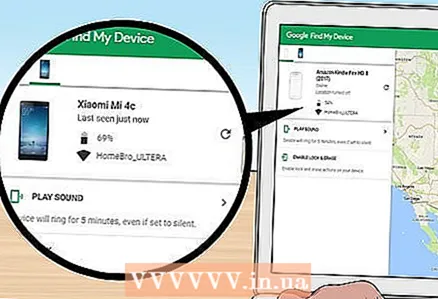 3 Veldu snjallsímann þinn. Til að gera þetta, smelltu á nafnið hans í vinstri glugganum. Þjónustan mun byrja að leita að snjallsíma.
3 Veldu snjallsímann þinn. Til að gera þetta, smelltu á nafnið hans í vinstri glugganum. Þjónustan mun byrja að leita að snjallsíma.  4 Skoðaðu hvar snjallsíminn er. Þegar þjónustan hefur fundið snjallsímann mun hann birtast á skjánum.
4 Skoðaðu hvar snjallsíminn er. Þegar þjónustan hefur fundið snjallsímann mun hann birtast á skjánum. - Ef slökkt er á snjallsímanum eða ekki tengdur við þráðlausa / farsíma internetið er ekki hægt að ákvarða staðsetningu.
 5 Læstu snjallsímanum þínum ef þörf krefur. Gerðu þetta til að koma í veg fyrir að óheimilt fólk fái aðgang að gögnum þínum.
5 Læstu snjallsímanum þínum ef þörf krefur. Gerðu þetta til að koma í veg fyrir að óheimilt fólk fái aðgang að gögnum þínum. - Smelltu á „Block Device“ í vinstri glugganum.
- Sláðu inn lykilorðið þitt (ef þörf krefur).
- Sláðu inn skilaboðin þín og símanúmer til að endurheimta (valfrjálst).
- Smelltu á „Block“ þegar þú ert beðinn um það.
Aðferð 2 af 3: Notkun Finna símann minn (fyrir Samsung snjallsíma)
 1 Opnaðu síðuna Finndu símaþjónustuna. Farðu á https://findmymobile.samsung.com/ í vafra.
1 Opnaðu síðuna Finndu símaþjónustuna. Farðu á https://findmymobile.samsung.com/ í vafra.  2 Smelltu á Að koma inn. Þú finnur þennan valkost á miðri síðu.
2 Smelltu á Að koma inn. Þú finnur þennan valkost á miðri síðu.  3 Sláðu inn persónuskilríki fyrir Samsung reikninginn þinn. Sláðu inn netfangið þitt og lykilorð.
3 Sláðu inn persónuskilríki fyrir Samsung reikninginn þinn. Sláðu inn netfangið þitt og lykilorð. 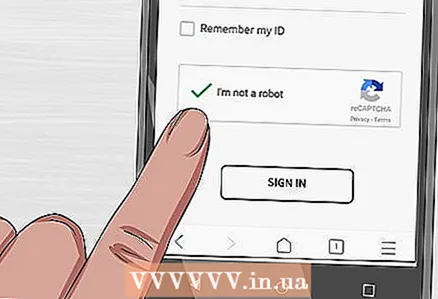 4 Merktu við reitinn við hliðina á „Ég er ekki vélmenni“. Þú finnur þennan valkost neðst á síðunni.
4 Merktu við reitinn við hliðina á „Ég er ekki vélmenni“. Þú finnur þennan valkost neðst á síðunni.  5 Smelltu á Að koma inn. Listi yfir Samsung tæki þín birtist.
5 Smelltu á Að koma inn. Listi yfir Samsung tæki þín birtist.  6 Veldu snjallsímann þinn. Til að gera þetta, smelltu á nafnið hans.
6 Veldu snjallsímann þinn. Til að gera þetta, smelltu á nafnið hans.  7 Skoðaðu hvar snjallsíminn er. Þegar þjónustan finnur snjallsímann birtist hann á miðjum skjánum.
7 Skoðaðu hvar snjallsíminn er. Þegar þjónustan finnur snjallsímann birtist hann á miðjum skjánum. - Ef slökkt er á snjallsímanum eða ekki tengdur við þráðlausa / farsíma internetið er ekki hægt að ákvarða staðsetningu.
 8 Læstu snjallsímanum þínum ef þörf krefur. Gerðu þetta til að koma í veg fyrir að óheimilt fólk fái aðgang að gögnum þínum. Smelltu á Læsa tæki í sprettivalmyndinni og fylgdu leiðbeiningunum á skjánum.
8 Læstu snjallsímanum þínum ef þörf krefur. Gerðu þetta til að koma í veg fyrir að óheimilt fólk fái aðgang að gögnum þínum. Smelltu á Læsa tæki í sprettivalmyndinni og fylgdu leiðbeiningunum á skjánum. - Þessi valkostur er að finna í vinstri glugganum.
- Ef nauðsyn krefur skaltu eyða öllum gögnum úr snjallsímanum. Til að gera þetta, veldu það, smelltu á „Hreinsaðu tæki“ og fylgdu leiðbeiningunum á skjánum. Í þessu tilfelli verður ekki lengur hægt að finna tækið.
Aðferð 3 af 3: Notkun Google korta
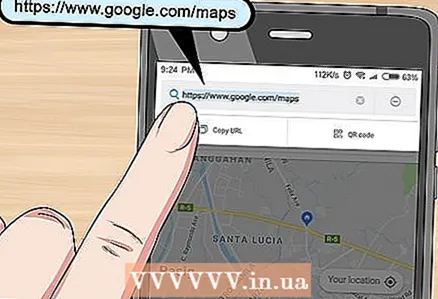 1 Opnaðu Google kort. Farðu á https://www.google.com/maps í vafra tölvunnar þinnar.
1 Opnaðu Google kort. Farðu á https://www.google.com/maps í vafra tölvunnar þinnar. - Ef þú hefur ekki skráð þig inn ennþá, smelltu á Innskráning efst í hægra horninu og sláðu síðan inn netfangið þitt og lykilorð fyrir Google reikninginn þinn í snjallsímanum þínum.
- Til að bæta við reikningnum sem þú notar á snjallsímanum þínum, smelltu á prófíltáknið efst í hægra horninu, smelltu á „Bæta við reikningi“ og skráðu þig inn með netfangi þínu og lykilorði.
 2 Smelltu á ☰. Þú finnur þetta tákn í efra vinstra horninu. Matseðill opnast.
2 Smelltu á ☰. Þú finnur þetta tákn í efra vinstra horninu. Matseðill opnast.  3 Smelltu á Staðirnir mínir. Þú finnur þennan valkost neðst í valmyndinni. Listi yfir staðsetningar opnast.
3 Smelltu á Staðirnir mínir. Þú finnur þennan valkost neðst í valmyndinni. Listi yfir staðsetningar opnast. 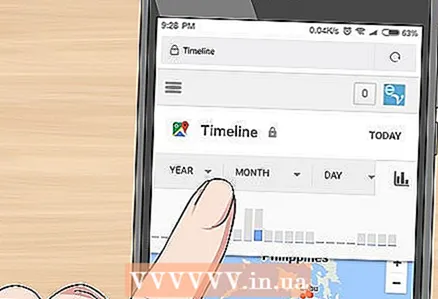 4 Veldu dagsetningu. Í valmyndinni „Ár“, „Mánuður“, „Dagur“ velurðu árið, mánuðinn og daginn þegar snjallsíminn týndist.
4 Veldu dagsetningu. Í valmyndinni „Ár“, „Mánuður“, „Dagur“ velurðu árið, mánuðinn og daginn þegar snjallsíminn týndist.  5 Skoðaðu lista yfir staði. Ef kveikt hefur verið á snjallsímanum og hann er tengdur við þráðlaust / farsímanet mun að minnsta kosti einn stað birtast á listanum.
5 Skoðaðu lista yfir staði. Ef kveikt hefur verið á snjallsímanum og hann er tengdur við þráðlaust / farsímanet mun að minnsta kosti einn stað birtast á listanum. - Mundu að ef sá sem stal eða fann snjallsímann þinn slökkti á tækinu muntu ekki geta fylgst með því.
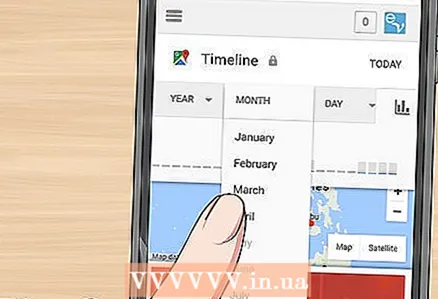 6 Breyttu dagsetningunni (ef þörf krefur). Ef snjallsíminn þinn hefur horfið fyrir nokkrum dögum, opnaðu dagvalmyndina aftur og veldu næsta dag, skoðaðu síðan lista yfir staði fyrir þann dag.
6 Breyttu dagsetningunni (ef þörf krefur). Ef snjallsíminn þinn hefur horfið fyrir nokkrum dögum, opnaðu dagvalmyndina aftur og veldu næsta dag, skoðaðu síðan lista yfir staði fyrir þann dag.
Ábendingar
- Það gæti verið betra ef þú tilkynnir farsímafyrirtækinu um tap á snjallsíma þínum. Gefðu upp reikningsupplýsingar þínar þannig að símafyrirtækið bæti tækinu við svartan lista - í þessu tilfelli er ekki hægt að nota tækið.
- Ef þú hefur fundið út hvar snjallsíminn þinn er skaltu taka skjámynd af leitarniðurstöðum. Þessa mynd má taka til lögreglu.
Viðvaranir
- Ekki er hægt að rekja slökkt snjallsíma.
- Ekki reyna að skila stolnum snjallsíma sjálfur. Hafðu samband við lögregluna ef þú kemst að því hvar hann er.